워드프레스WordPress는 인터넷에서 가장 많이 사용되는 콘텐츠 관리 시스템(Content Management System, CMS) 중 하나입니다. 이는 웹사이트의 내용을 생성, 편집, 관리할 수 있도록 도와주는 도구로서, 사용자가 웹 프로그래밍에 대한 지식이 없어도 쉽게 웹사이트를 구축하고 운영할 수 있게 해줍니다.
최근에 국내에서 워드프레스 사용자들이 상당히 늘고 있는데요. WordPress는 다 직접 수동으로 설치하거나 이미 설치된 상태로 사용할 수 있는데 직접 설치하는 경우 생성 과정에서 아이디와 암호를 지정할 수 있지만 웹 호스팅업체를 통해 자동으로 설치했다면, 일반적으로 admin이라는 이름으로 계정이 생성됩니다.
기본 사용자 이름을 admin으로 두면 보안 위협에 노출될 수 있습니다. 해커들이 Brute Force 공격 등을 시도할 때 admin이라는 이름을 가진 계정을 대상으로 할 때가 많기 때문입니다. 따라서 보안을 강화하기 위해 사용자 이름을 변경하는 것이 좋습니다.
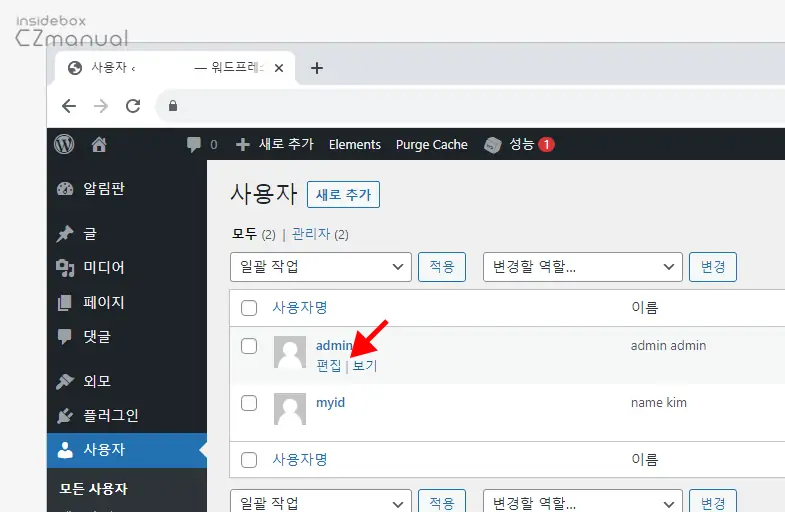
하지만 변경하려고 보면 계정을 삭제하는 메뉴가 비활성화되어 있어 이를 삭제하고 싶어도 못하는 경우가 있는데요. 다음 과정으로 새로운 사용자를 추가하고 기존 사용자를 삭제할 수 있습니다.
튜토리얼 환경: 윈도우 11, Chrome, 워드프레스
새로운 사용자 만들기
서두에 확인한 대로 WordPress에서는 현재 활성화된 계정의 이름을 바로 변경하는 방식은 제공하지 않습니다. 그래서 현재 사용자가 아닌 다른 사용자를 사용하려면 새로운 사용자를 추가해야 합니다.
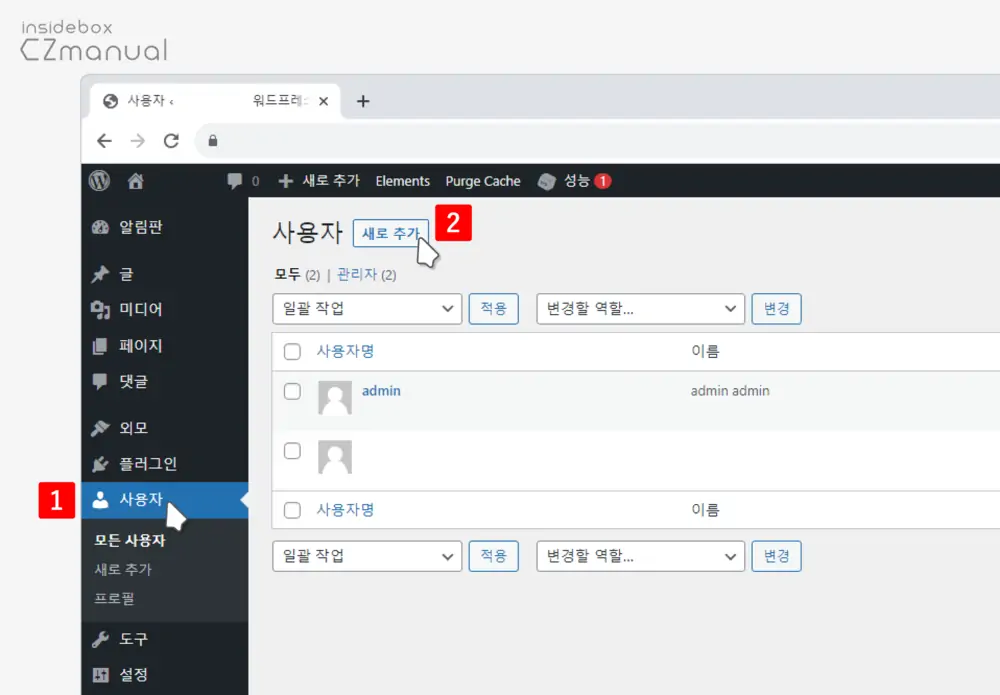
- 워드프레스 대시보드 접속 후 좌측 메뉴에서 를 선택한 뒤 사용자 페이지의 버튼을 클릭합니다.
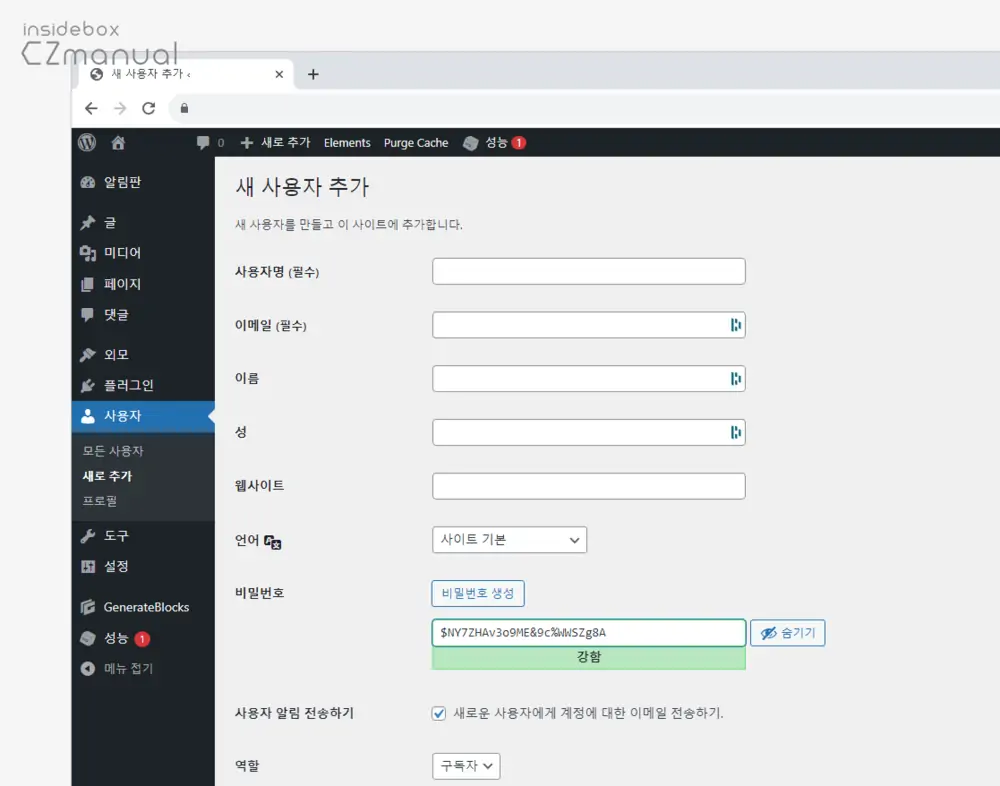
- 추가할 사용자의 정보를 입력할 수 있는 입력 필드들을 볼 수 있습니다.
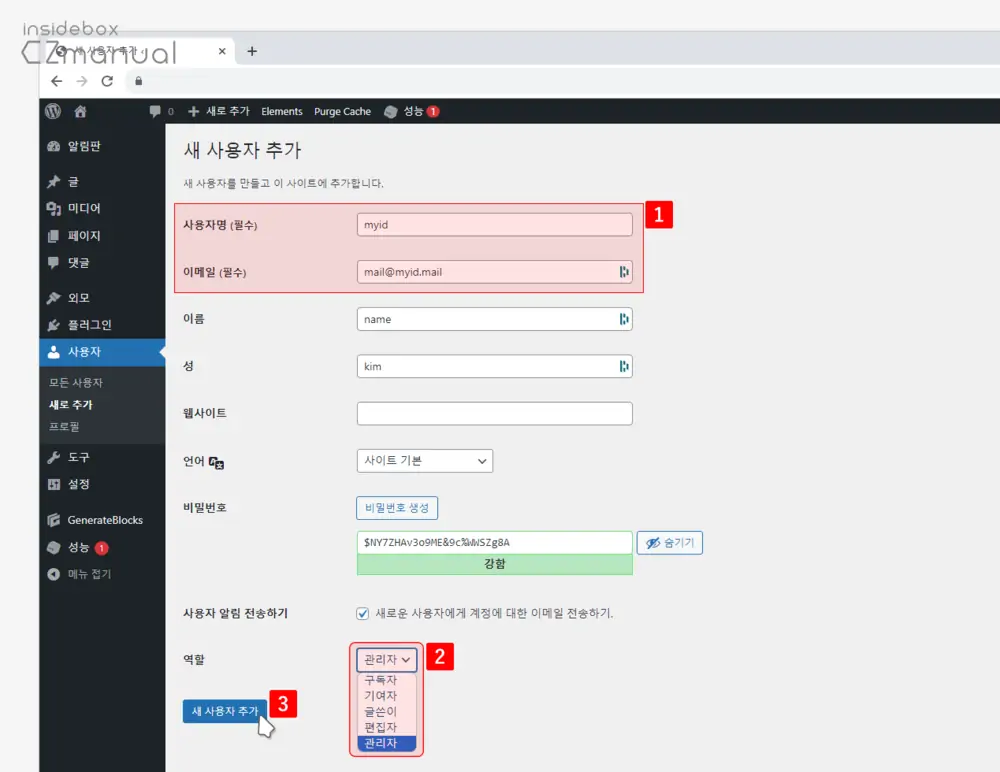
- 상단 필수 필드 에 우선 사용자 명과 이메일을 작성합니다. 비밀번호는 기본적으로 랜덤하게 생성이되는데 강력한 암호가 생성되닌 이대로 사용하는 것도 좋습니다. 그리고 아래 생성할 사용자의 유형(권한)을 부여하는데 본인이 사용하려면 를 선택합니다. 그외 사항은 선택 사항이니 필요하다면 지정합니다.
- 모두 작성 후 버튼을 클릭하면 사용자 정보가 저장되고 새로운 사용자가 생성됩니다. 이제 새로운 사용자로 다시 로그인합니다.
참고: 사용자명에 입력한 내용은 추후 수정이 안되니 정확하게 입력합니다. 잘못 입력한 경우 새로운 사용자를 새로 만들어야 합니다.
기존 사용자 삭제하기
새로운 사용자를 만들었다면 기존 계정을 삭제해야 합니다. 이 과정에서 admin 사용자 또는 기존 사용자가 작성한 모든 내용을 새로운 계정으로 이전해야 합니다.
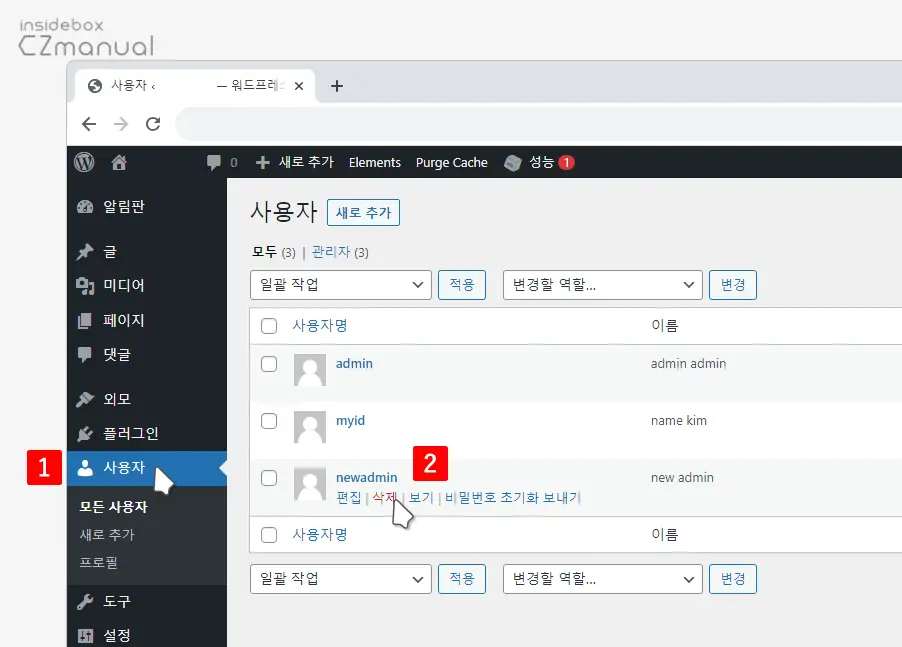
- 새로운 사용자로 로그인 후 다시 메뉴로 이동 후 삭제할 기존 사용자의 메뉴를 클릭합니다.
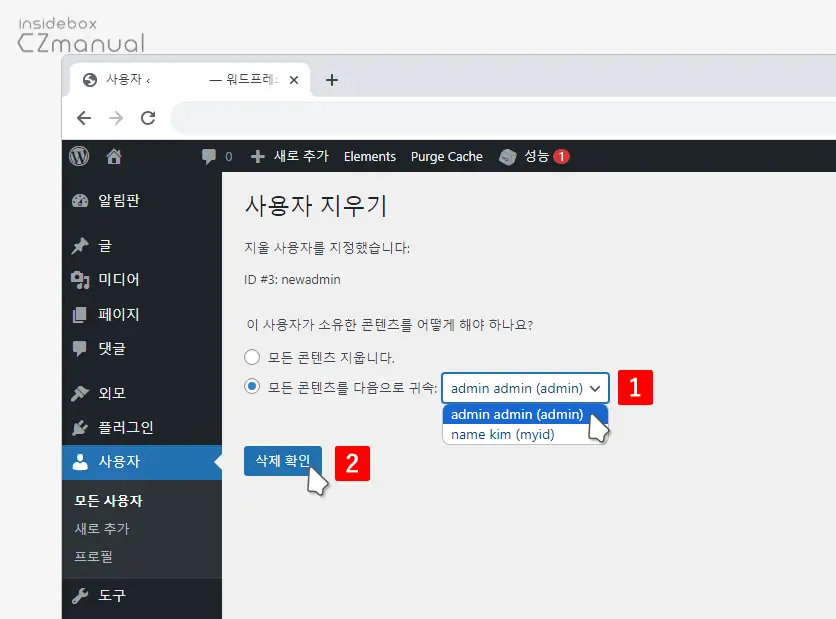
- 사용자는 그냥 삭제하면 되지만 만약 삭제할 사용자가 작성한 콘텐츠가 존재하는 경우 이 콘텐츠를 이관 해야 합니다.
- : 기존 사용자가 작성한 모든 글들이 모두 제거됩니다.
- : 기존 사용자가 작성한 모든 글
- 유형을 선택 후 버튼을 클릭하면 사용자가 바로 삭제됩니다.
참고: 특별하게 대시보드에서 수정이 되지 않는 경우가 아니라면 불필요하지만, phpMyAdmin 또는 명령줄에서 DB 데이터베이스를 직접 수정하는 방법도 존재합니다.wp_users테이블의 데이터가 표시되면,user_login열에서admin을 찾고 수정합니다. 다만, 데이터베이스를 직접 수정 시 사이트에 문제가 발생할 가능성이 있으므로, 반드시 작업 전에 데이터베이스 백업을 해 두는 것이 좋습니다.
사용자 편집
만약 삭제 및 수정이 아닌 기존 사용자를 편집하고 싶은 경우 사용자 메뉴의 편집 메뉴를 사용합니다.
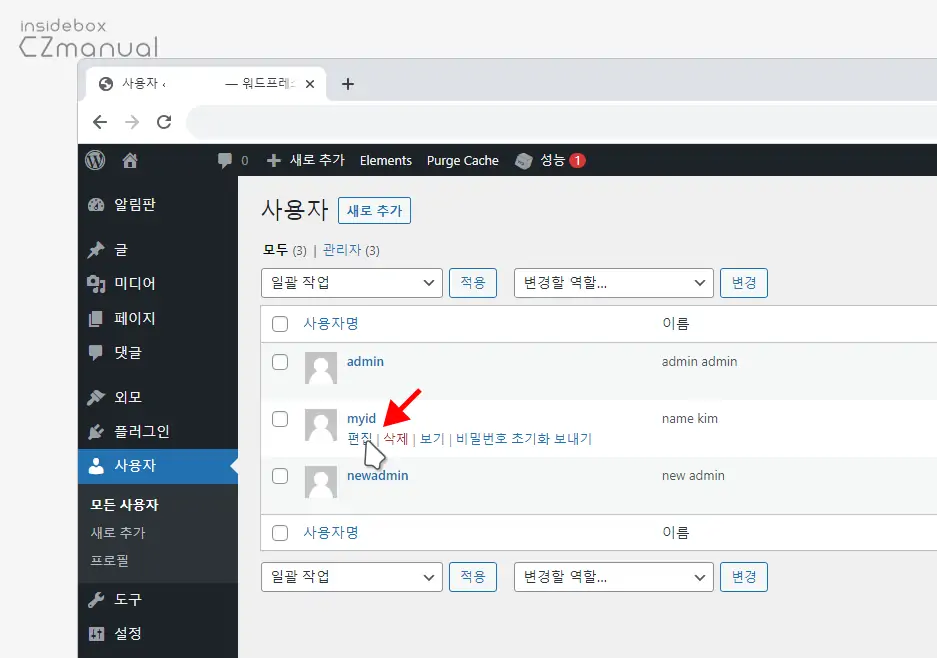
- 필요한 경우 편집 메뉴를 이용해 현재 생성된 사용자의 일부 정보를 변경할 수 있습니다.
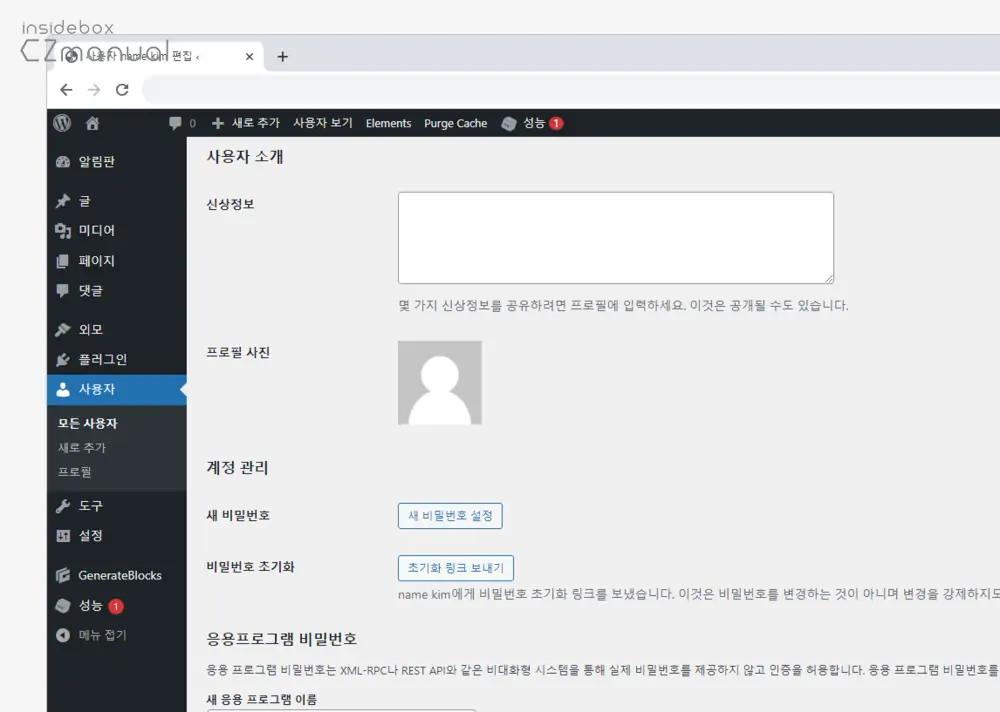
- 전술한, 사용자 이름 외에는 모두 수정이 가능하며, 새 비밀번호 설정 버튼으로 새로운 비밀번호를 발급받을 수도 있습니다. 다만 초기화 링크는 사이트에 메일 서버가 세팅이 되어 있어야 합니다.
마치며
WordPress 워드프레스에서 기본 admin 사용자를 제거하고 새로운 사용자로 변경하는 방법에 대해 알아보았습니다. 일각에서는 계정 아이디도 암호와 마찬가지로 최대한 길고 복잡하게 만드는 게 중요하다고 하지만 워드프레스의 경우, 계정의 아이디는 일반적으로 공개적으로 사용되고 노출되기 때문에 아이디 자체를 복잡하게 만들어 보안을 강화하는 것은 그다지 효과적이지 않을 수 있습니다.
아이디는 이메일 주소나 사용자 이름과 같이 비교적 쉽게 추측할 수 있는 정보일 가능성이 높습니다. 그러나, 비밀번호는 반드시 복잡하고 길게 만들어야 합니다. 비밀번호의 복잡성과 길이는 브루트 포스 공격을 포함한 다양한 공격으로부터 계정을 보호하는데 매우 중요합니다.
